e-Taxにて「適格請求書発行事業者の登録申請書」を提出する際に、
1ページ目に「本申請に係る通知書等について、e-Taxによる通知を希望します □」
という項目があります。
e-Taxでの通知の際は、「メッセージボックス」に通知が届くわけではないので、確認する方法を記事にしたいと思います。
あわせて読みたい


【インボイス制度】適格請求書発行事業者の登録申請書の書き方
国内事業者の場合の記入箇所を、何パターンかに分けて見てみたいと思います。赤枠が記入箇所となります。 添付している画像は、書面で提出する場合のものとなります。電…
目次
登録番号をe-Taxソフト(ウェブ版)で確認する方法
e-Taxソフト(ウェブ版)にログインします。
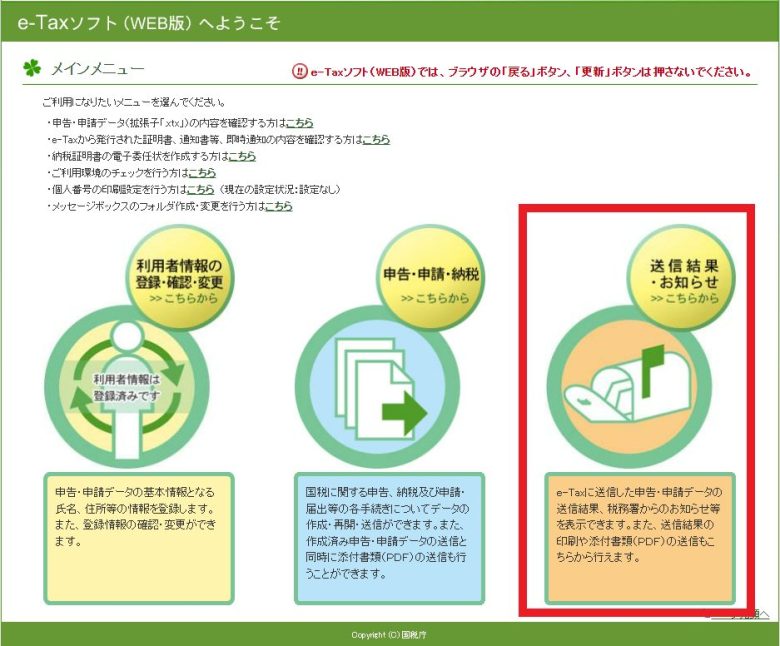
「送信結果・お知らせ」に進みます。
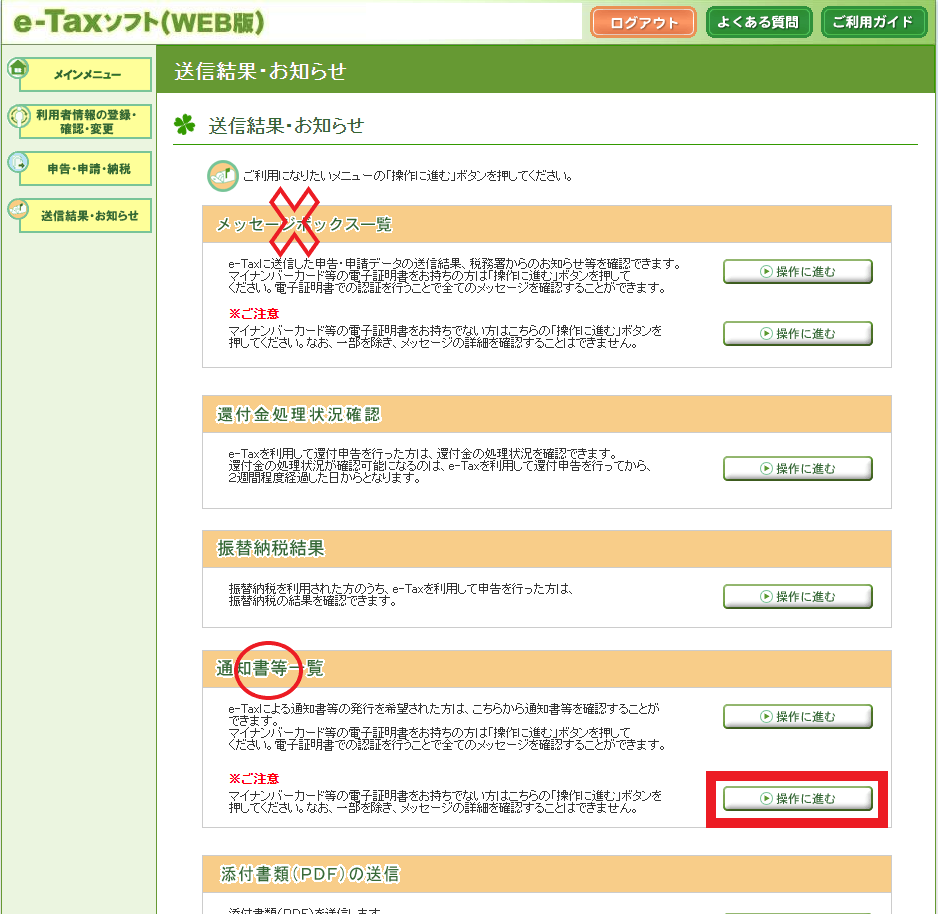
個人の場合は、「通知書等一覧」にある下の方の「操作に進む」をクリックします。
法人の場合は、次のような画面になります。
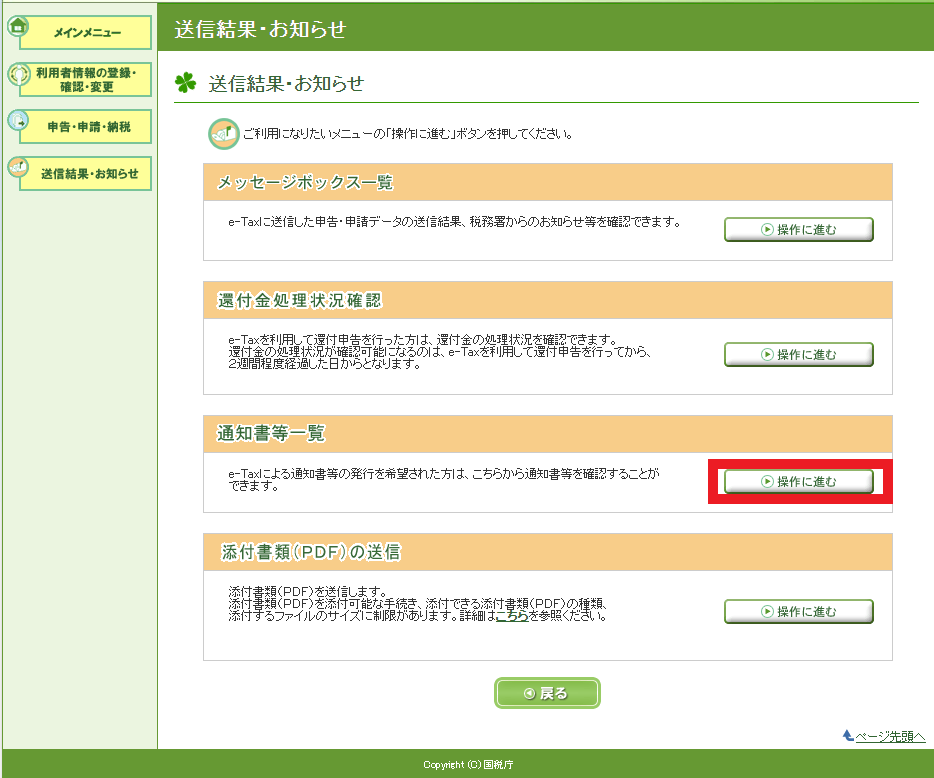
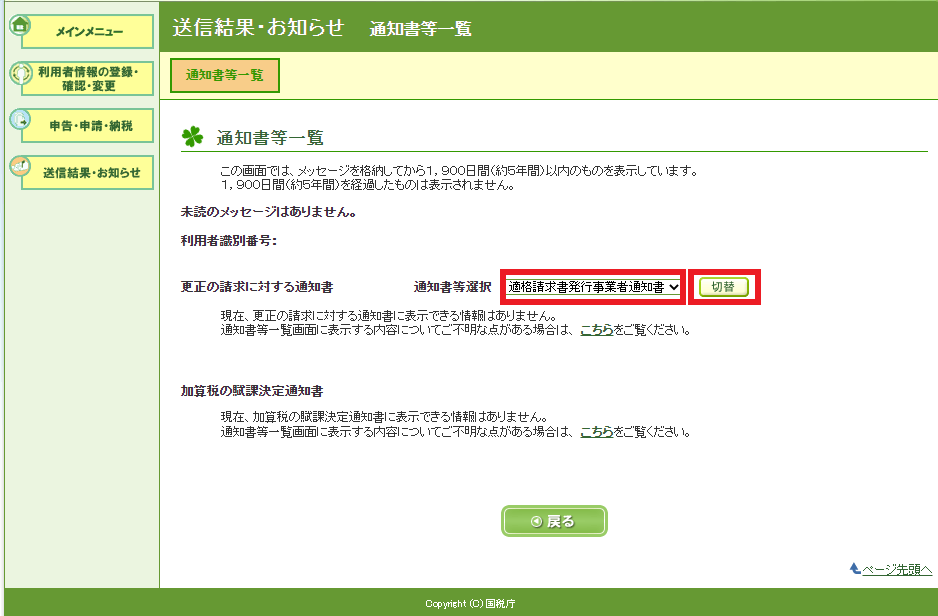
「通知書等選択」で「適格請求書発行事業者通知書」を選択し、「切替」をクリックします。
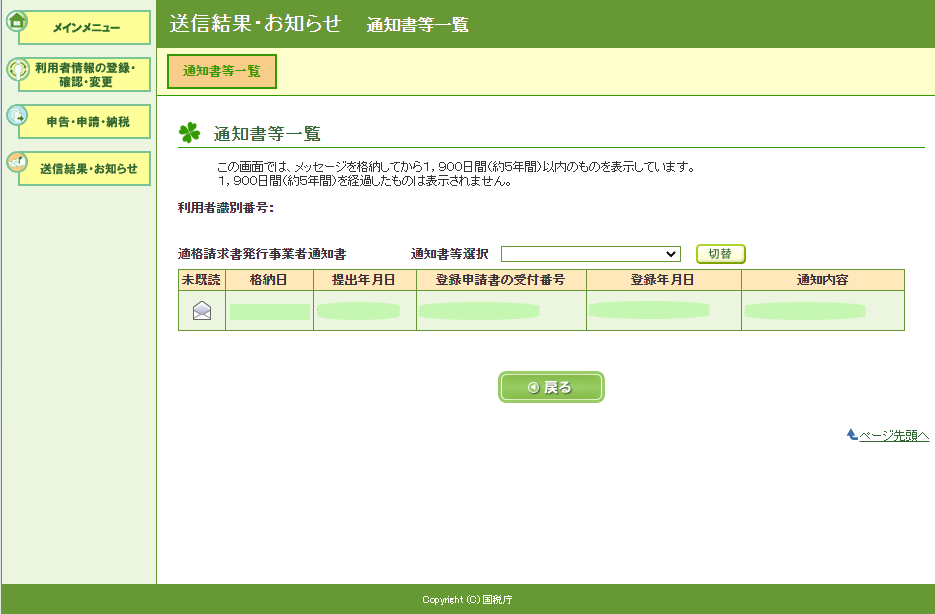
該当する通知書をクリックします。(既読になっています。)
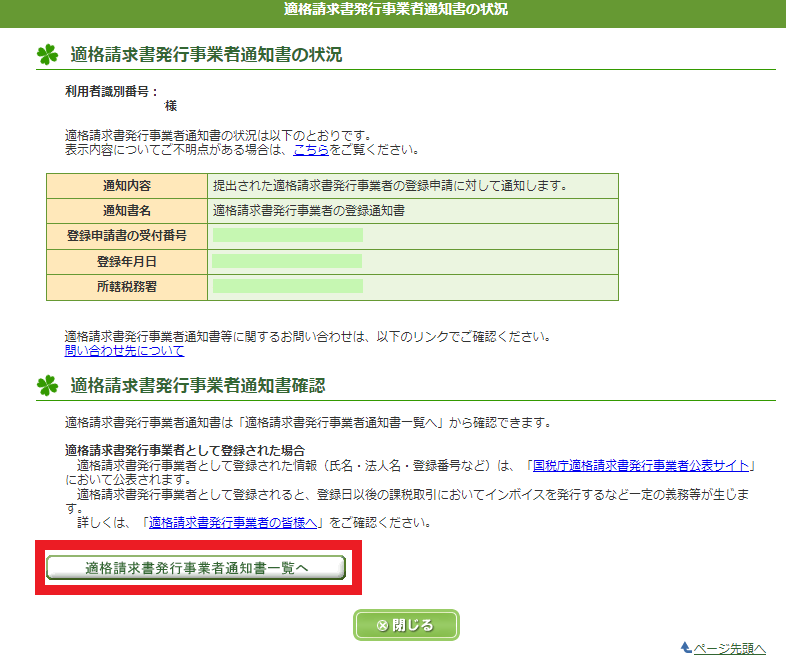
「適格請求書発行事業者通知書一覧へ」をクリックします。
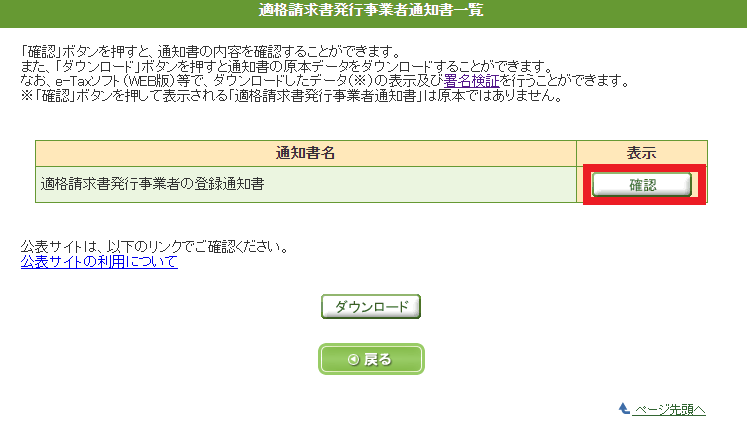
最後に「確認」をクリックでインボイス番号が表示されます。
適格請求書発行事業者公表サイトで番号を検索
インボイス番号が確認できたら、国税庁の【インボイス制度 適格請求書発行事業者公表サイト】で番号を検索できます。
今のところは、実務上で使うことはありません。
Misocaでインボイスの登録番号を設定してみる
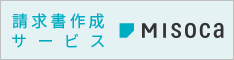
Misocaでの登録番号の設定は簡単です。
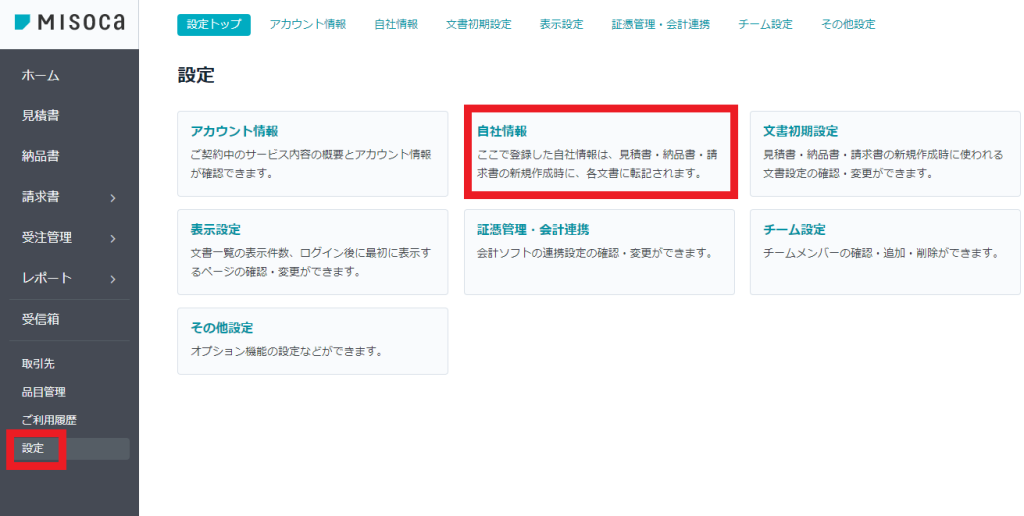
「設定」の「自社情報」をクリックします。
基本情報の「メールアドレス」の下にある「登録番号」に入力するだけです。
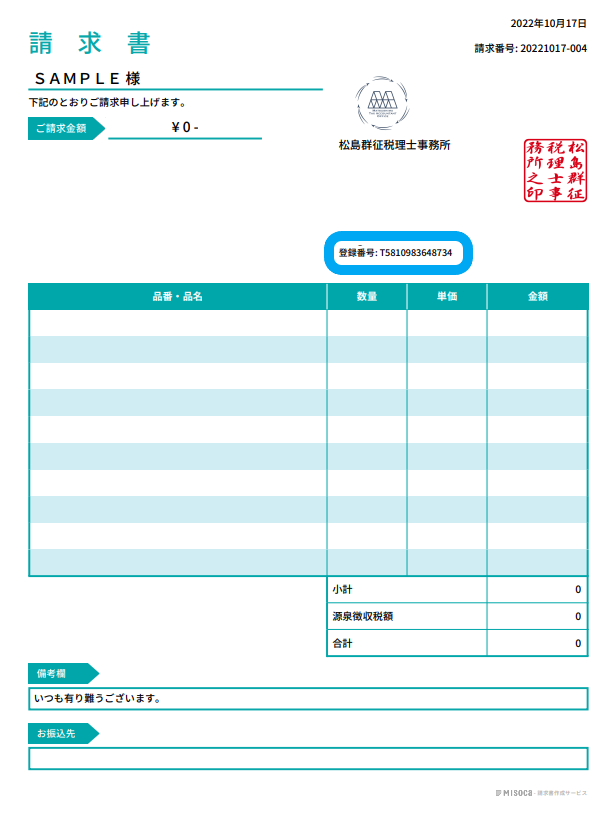
青枠で囲んでいるのがインボイスの登録番号となります。
以上 【e-Taxによる通知】インボイスの登録番号の確認方法 についてでした。





